Piezīme
Lai piekļūtu šai lapai, ir nepieciešama autorizācija. Varat mēģināt pierakstīties vai mainīt direktorijus.
Lai piekļūtu šai lapai, ir nepieciešama autorizācija. Varat mēģināt mainīt direktorijus.
Šajā rakstā aprakstīts, kā izveidot jaunu zvanu centra kanālu risinājumā Microsoft Dynamics 365 Commerce.
Programmā Dynamics 365 Commerce zvanu centrs ir Commerce kanāls, ko var definēt programmā. Lai noteiktu kanālu jūsu zvanu centra entītijām, sistēma ļauj saistīt specifiskus datus un pasūtījumu apstrādes noklusējumus pārdošanas pasūtījumos. Lai gan uzņēmums programmā Commerce var definēt vairākus zvanu centra kanālus, ir svarīgi ņemt vērā, ka atsevišķs lietotājs var būt saistīts tikai ar vienu zvanu centra kanālu.
Pirms veidojat jaunu zvanu centra kanālu, noteikti izpildiet kanāla iestatīšanas priekšnosacījumus.
Jauna zvanu centra kanāla izveide un konfigurācija
Lai izveidotu un konfigurētu jaunu zvanu centra kanālu, veiciet tālāk norādītās darbības.
- Navigācijas panelī dodieties uz Retail un Commerce > Kanāli > Zvanu centri > Visi zvanu centri.
- Darbību rūtī atlasiet Jauns.
- Laukā Nosaukums ievadiet jaunā kanāla nosaukumu.
- Atlasiet atbilstošo Juridisko personu no nolaižamā saraksta.
- Atlasiet atbilstošo atrašanās vietu Noliktava no nolaižamā saraksta. Šī atrašanās vieta tiek izmantota kā noklusējums pārdošanas pasūtījumos, kas izveidoti šim zvanu centra kanālam, ja vien debitora vai krājuma līmenī nav definēti citi noklusējumi.
- Laukā Noklusējuma debitors norādiet derīgu noklusējuma debitoru. Šie dati tiek izmantoti, lai palīdzētu automātiski aizpildīt noklusējumus, kad tiek izveidoti jauni debitoru ieraksti. Veidojot zvanu centra pasūtījumus, nav ieteicams izveidot pasūtījumus noklusējuma debitoram.
- Laukā e-pasta paziņojuma profils norādiet derīgu e-pasta paziņojumu profilu. Kad zvanu centra pasūtījumi ir izveidoti un apstrādāti, tiek izmantots e-pasta paziņojumu profils, lai aktivizētu automatizētos e-pasta brīdinājumus klientiem ar informāciju par viņu pasūtījuma statusu.
- Nodrošiniet informācijas kodu Cenas ignorēšana. Jums, iespējams, vispirms būs jāizveido informācijas kods. Šis informācijas kods nodrošina iemeslu kodu kopu, no kuras lietotājiem tiek piedāvāts izvēlēties, kad viņi zvanu centra pasūtījumā izmanto cenu ignorēšanas funkcionalitāti.
- Norādiet informācijas kodu Aizturēšanas kods. Jums, iespējams, vispirms būs jāizveido informācijas kods. Šis informācijas kods nodrošina neobligāto iemeslu kodu kopu, no kuras lietotājam tiek piedāvāts izvēlēties, kad viņš aiztur pasūtījumu.
- Norādiet informācijas kodu Kredīts. Jums, iespējams, vispirms būs jāizveido informācijas kods. Šis informācijas kods nodrošina iemeslu kodu kopu, no kuras lietotāji var izvēlēties, kad viņi izmanto zvanu centra pasūtījuma kredīta funkcionalitāti, lai klientiem sniegtu dažādas atmaksas klientu apkalpošanas iemeslu dēļ.
- Neobligāti: iestatiet finanšu dimensijas kopsavilkuma cilnē Finanšu dimensijas . Šeit ievadītās dimensijas kļūst par noklusējuma vērtībām jebkurā pārdošanas pasūtījumā, kas izveidots šajā zvanu centra kanālā.
- Atlasiet Saglabāt.
Tālāk redzamajā attēlā parādīta jauna zvanu centra kanāla izveide.
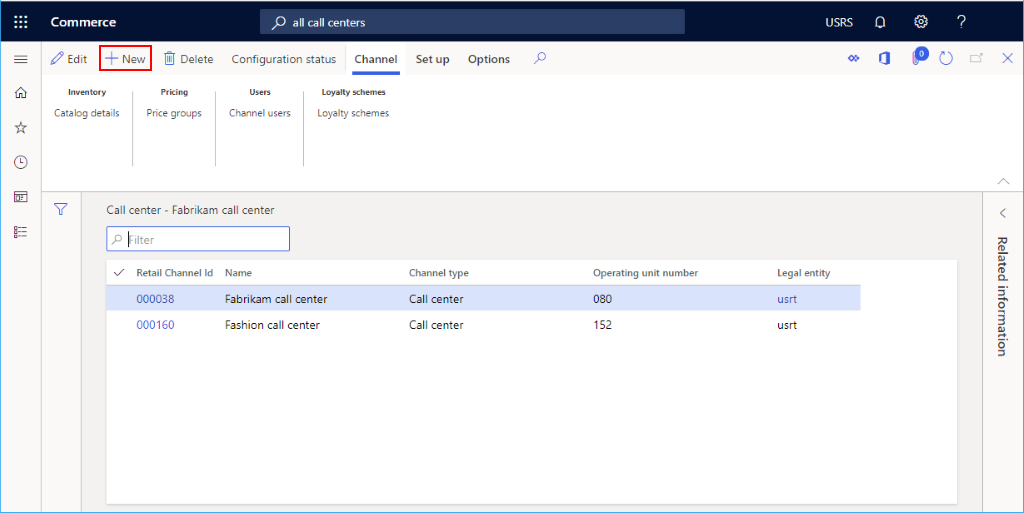
Tālāk redzamajā attēlā ir parādīts zvanu centra kanāla piemērs.
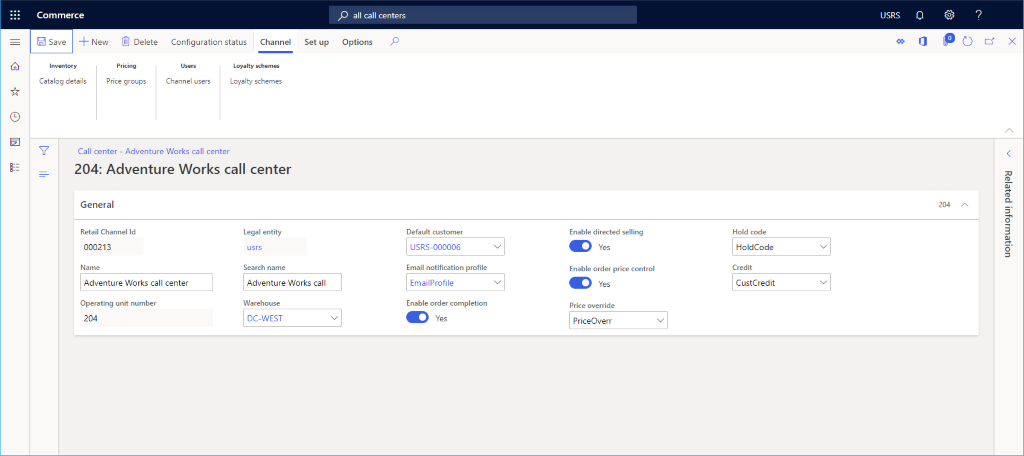
Papildu kanāla iestatīšana
Papildu uzdevumi, kas nepieciešami zvanu centra kanāla iestatīšanai, ietver maksājuma metožu un piegādes režīmu iestatīšanu.
Šajā attēlā redzamas piegādes veidu un maksāšanas veidu iestatīšanas opcijas cilnē Iestatīšana .
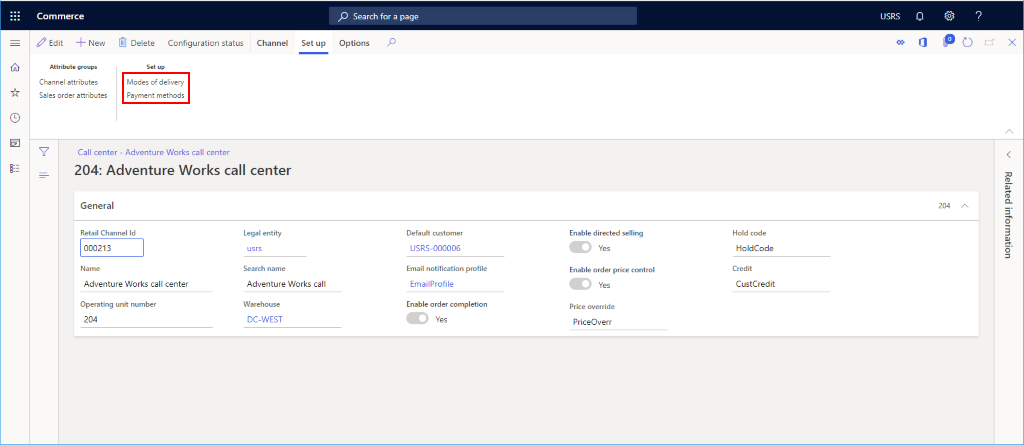
Iestatīt maksājuma metodes
Lai iestatītu maksājuma metodes, katram šajā kanālā atbalstītajam maksājuma tipam veiciet tālāk norādītās darbības. Lietotājiem ir jāizvēlas no iepriekš definētiem maksājuma veidiem, lai tos saistīt zvanu centra kanālā. Pirms izveidojat zvanu centra maksājuma metodes, vispirms iestatiet savas galvenās maksājuma metodes sadaļā Retail un Commerce > Kanāla iestatīšana > Maksājuma metodes > Maksājuma metodēs.
- Darbības rūtī atlasiet cilni Iestatīšana un pēc tam atlasiet Maksājumu metodes.
- Darbību rūtī atlasiet Jauns.
- Navigācijas rūtī atlasiet maksājuma veidu no iepriekš definētajiem pieejamajiem maksājumiem.
- Konfigurējiet jebkādus papildu iestatījumus, kas nepieciešami maksājuma veidam. Kredītkartēm, dāvanu kartēm vai lojalitātes programmas kartēm ir nepieciešams papildu iestatījums, atlasot funkciju Kartes iestatīšana.
- Konfigurējiet pareizus maksājuma tipa grāmatošanas kontus sadaļā Grāmatošana.
- Darbību rūtī atlasiet Saglabāt.
Tālāk esošajā attēlā ir parādīts skaidras naudas maksājuma piemērs.
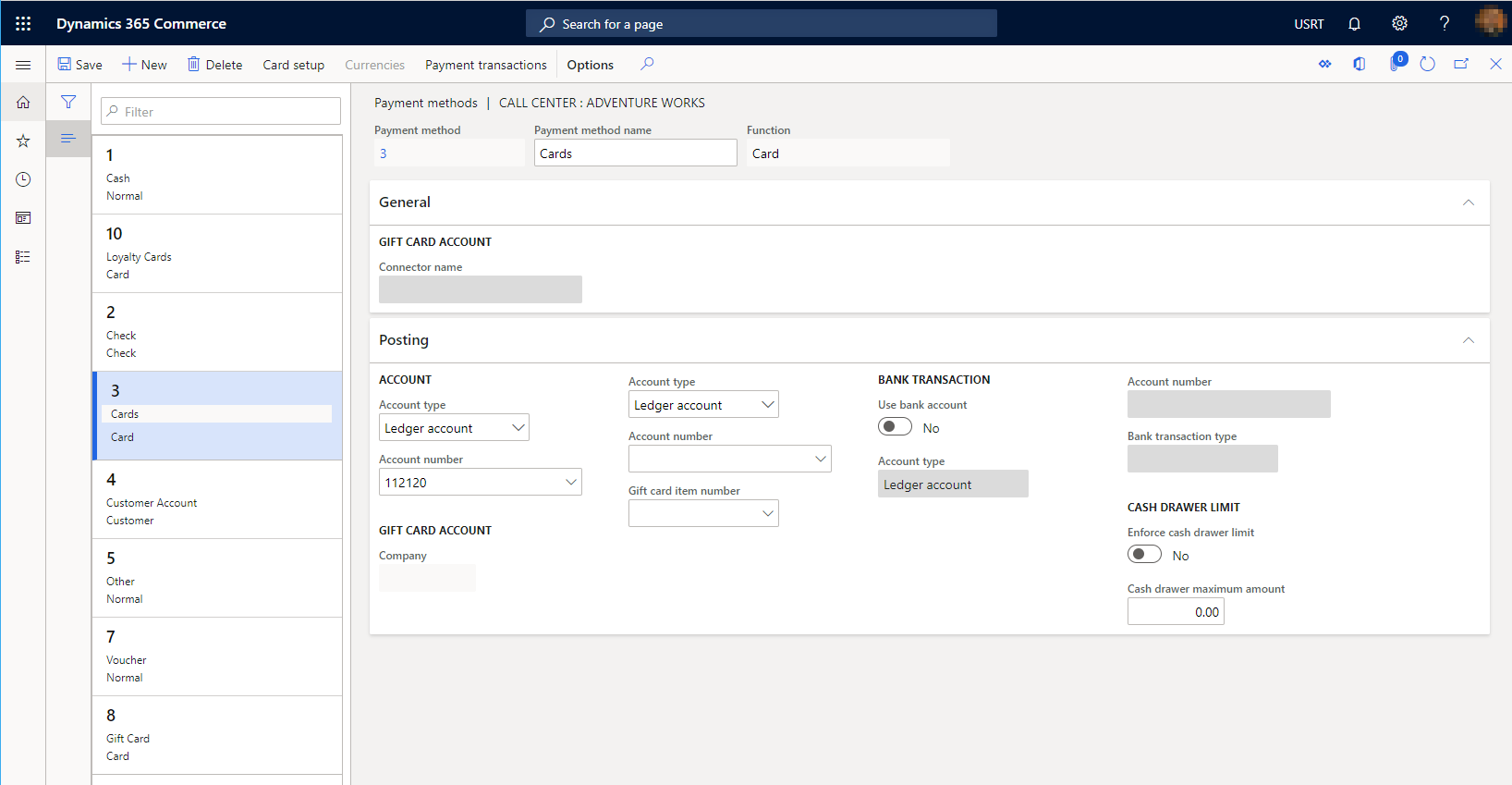
Iestatiet piegādes veidus
Varat skatīt konfigurētos piegādes režīmus, atlasot Piegādes veidi no cilnes Iestatījumi, kas atrodas Darbību rūtī.
Lai mainītu vai pievienotu piegādes veidu, kas ir jāsaista ar zvanu centra kanālu, veiciet tālāk aprakstītās darbības.
- Veidlapā Zvanu centra piegādes veidi atlasiet Pārvaldīt piegādes veidus
- Darbības rūtī atlasiet Jauns, lai izveidotu jaunu piegādes režīmu, vai atlasiet esošu režīmu.
- Sadaļā Mazumtirdzniecības kanāli atlasiet Pievienot līniju , lai pievienotu zvanu centra kanālu. Kanālu pievienošana, izmantojot organizācijas mezglus, nevis pievienojot katru kanālu atsevišķi, var racionalizēt kanālu pievienošanu.
- Pārliecinieties, vai piegādes veids ir konfigurēts ar datiem kopsavilkuma cilnē Produkti un Adreses . Ja neviena prece vai piegādes adrese nav derīga piegādes veidam, izvēloties to pasūtījuma izveides laikā, rodas kļūdas.
- Pēc izmaiņu veikšanas zvanu centra piegādes režīma konfigurācijās ir jāpalaiž darbs Procesu piegādes režīmi , kas atrodas Retail un Commerce > Retail un Commerce IT > procesu piegādes režīmos.
Tālāk redzamajā attēlā parādīts piegādes režīma piemērs.
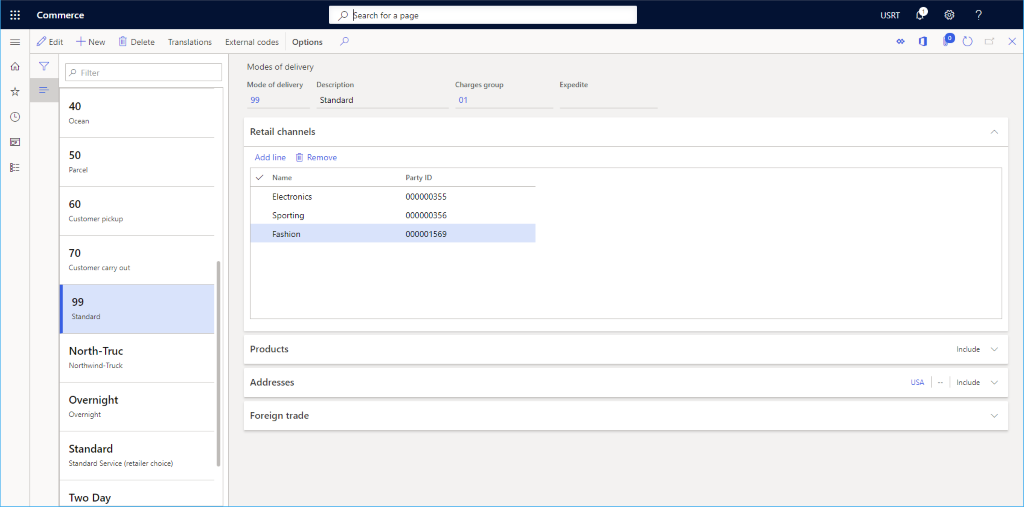
Kanāla lietotāju iestatīšana
Lai izveidotu pārdošanas pasūtījumu, kas ir saistīts ar zvanu centra kanālu no Commerce headquarters, lietotājam, kas veido pārdošanas pasūtījumu, ir jābūt saistītam ar zvanu centra kanālu. Lietotājs nevar manuāli saistīt Commerce headquarters pārdošanas pasūtījumu zvanu centra kanālā. Saite ir sistemātiska, un tā ir balstīta uz lietotāju un lietotāja attiecībām ar zvanu centra kanālu. Lietotājs var būt saistīts tikai ar vienu zvanu centra kanālu.
- Darbības rūtī atlasiet cilni Kanāls, pēc tam atlasiet Kanāla lietotāji.
- Darbību rūtī atlasiet Jauns.
- Nolaižamajā atlases sarakstā izvēlieties esošu Lietotāja ID, lai saistītu šo lietotāju ar zvanu centra kanālu
Kad kanāla lietotāja iestatīšana ir pabeigta un lietotājs izveido jaunu pārdošanas pasūtījumu Commerce headquarters, pārdošanas pasūtījums tiek saistīts ar viņa saistīto zvanu centra kanālu. Visas šī kanāla konfigurācijas tiek sistemātiski lietotas pārdošanas pasūtījumam. Lietotājs var apstiprināt, kurš zvanu centra kanāls ir saistīts ar pārdošanas pasūtījumu, skatot kanāla nosaukuma atsauci pārdošanas pasūtījuma galvenē.
Cenu grupu iestatīšana
Cenu grupas ir neobligātas, un, ja tās tiek izmantotas, tās var kontrolēt, kuras pārdošanas cenas tiek piedāvātas debitoriem, kuri veic pasūtījumus zvanu centra kanālā. Ja debitoram nav konfigurēta cenu grupa vai ja kataloga cenu grupas netiek lietotas pārdošanas pasūtījumam, izmantojot zvanu centra pasūtījuma virsrakstā esošo lauku Pirmkoda ID , tad kanāla cenu grupa tiek izmantota, lai atrastu krājumu cenas. Ja zvanu centra kanālā nav atrasta cenu grupa, tiek izmantotas noklusējuma krājumu šablona cenas.
Lai iestatītu cenu grupu, veiciet tālāk norādītās darbības.
- Darbību rūtī atlasiet cilni Kanāls un pēc tam atlasiet Cenu grupas.
- Darbību rūtī atlasiet Jauns.
- Nolaižamajā sarakstā atlasiet mazumtirdzniecības cenu grupu .
Papildu resursi
Kanāla iestatīšanas priekšnosacījumi
Zvanu centra pārdošanas funkcionalitāte
Zvanu centra pasūtījumu apstrādes opciju iestatīšana